Tips:如果C盘足够大(大于200G),可以考虑装C盘,否则建议装其他盘。安装完anaconda和pytorch,大概需要23G,还没有算后续的训练和数据。
先说一下我个人配置,win11操作系统,x64(现在很少32位的系统了),RTX4060显卡,安装anaconda+pytorch步骤如下:
1、安装cuda和cuDNN
首先系统支持的cuda,打开nvidia控制面板,点击左下方的“系统信息”,点击“组件”,显示版本是“12.1.112”。
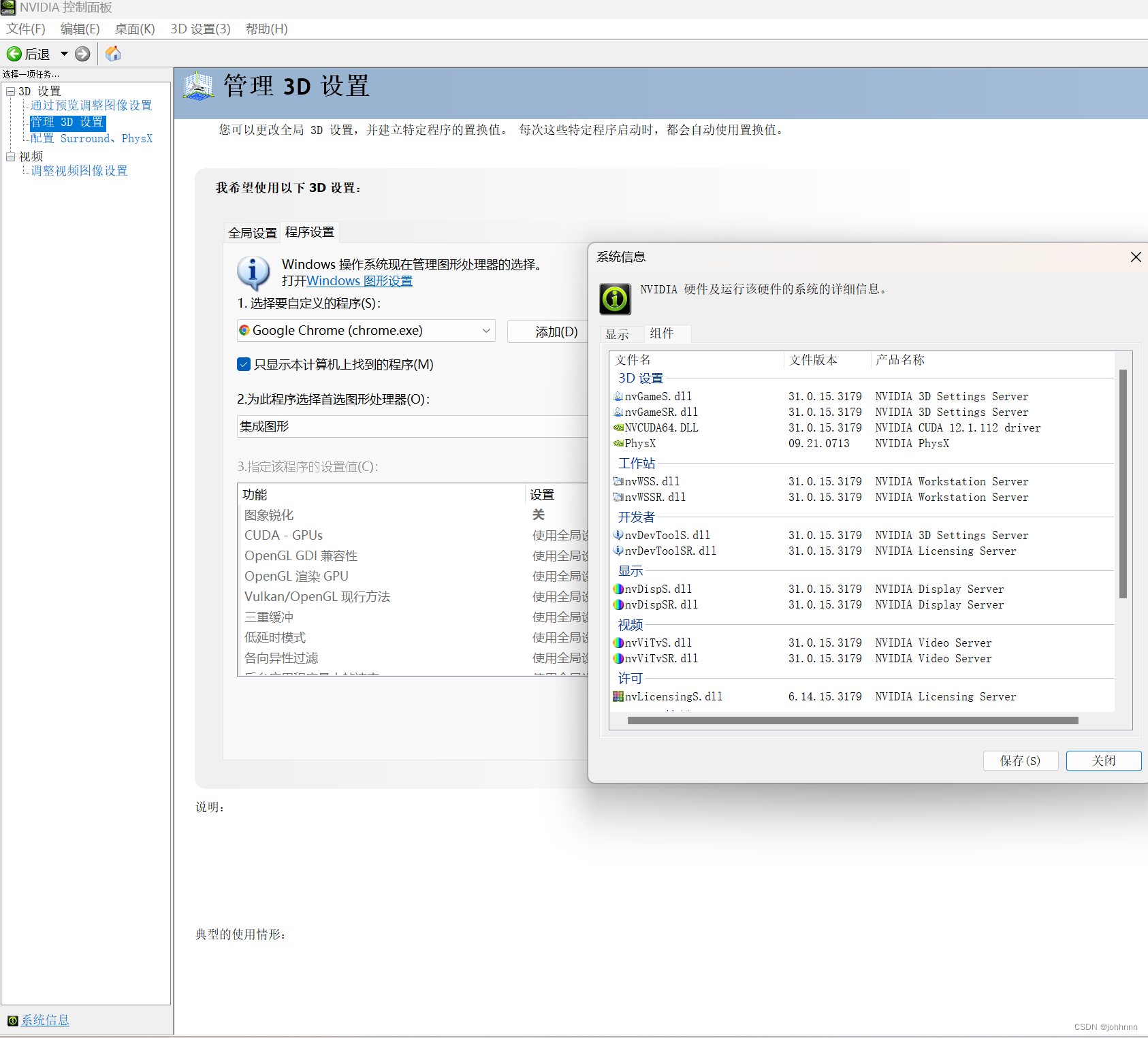
到cuda官网下载相应版本,一般是向下兼容(低一点的版本是可以的)
kCUDA Toolkit Archive | NVIDIA Developer
网上很多下载及安装教程,这里不累赘。但是有个tips:第一次安装,以下页面建议选择“自定义”选项(借用大神的图)
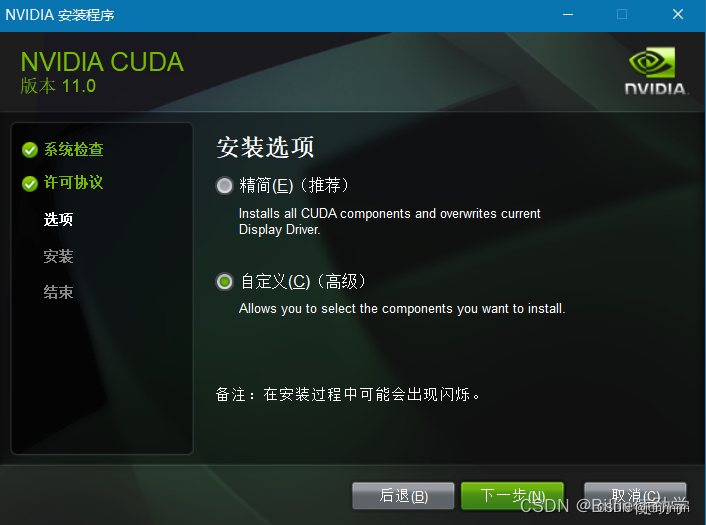
自定义选项里不要勾选“Visual Studio”(前面步骤没有装的话,这又是一个tips:有人建议先到微软官网安装Visual Studio,但是后来发现不安装也能用)
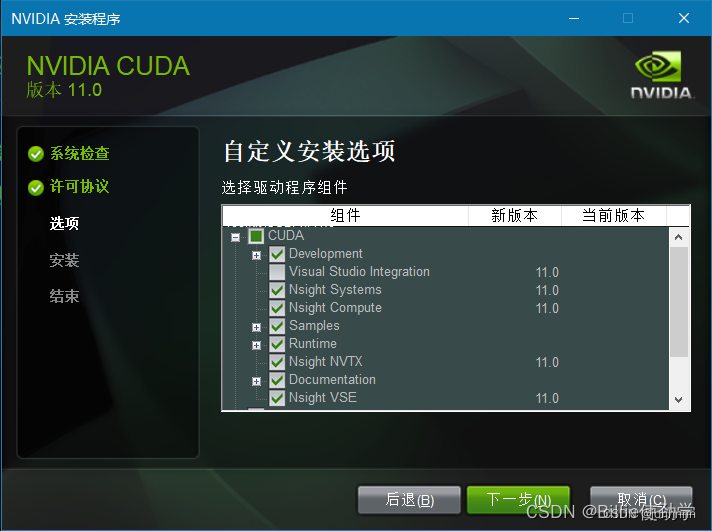
安装完成后,大部分需要手动添加环境变量,方便检测是否安装成功。
win11是在桌面右键,点击“显示设置”,点击左边选择“系统”选项,选择右边的“系统信息”选项,“高级系统设置”-“高级”-“环境变量”-“系统变量”-”path”-“编辑”-“新建”,把相关内容加进去。(一共四个环境变量,一般是自动生成2个cuda_path和cuda_path_v12.1,另外两个手动添加)
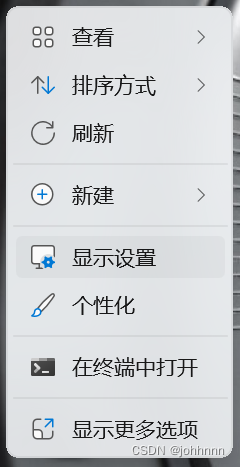
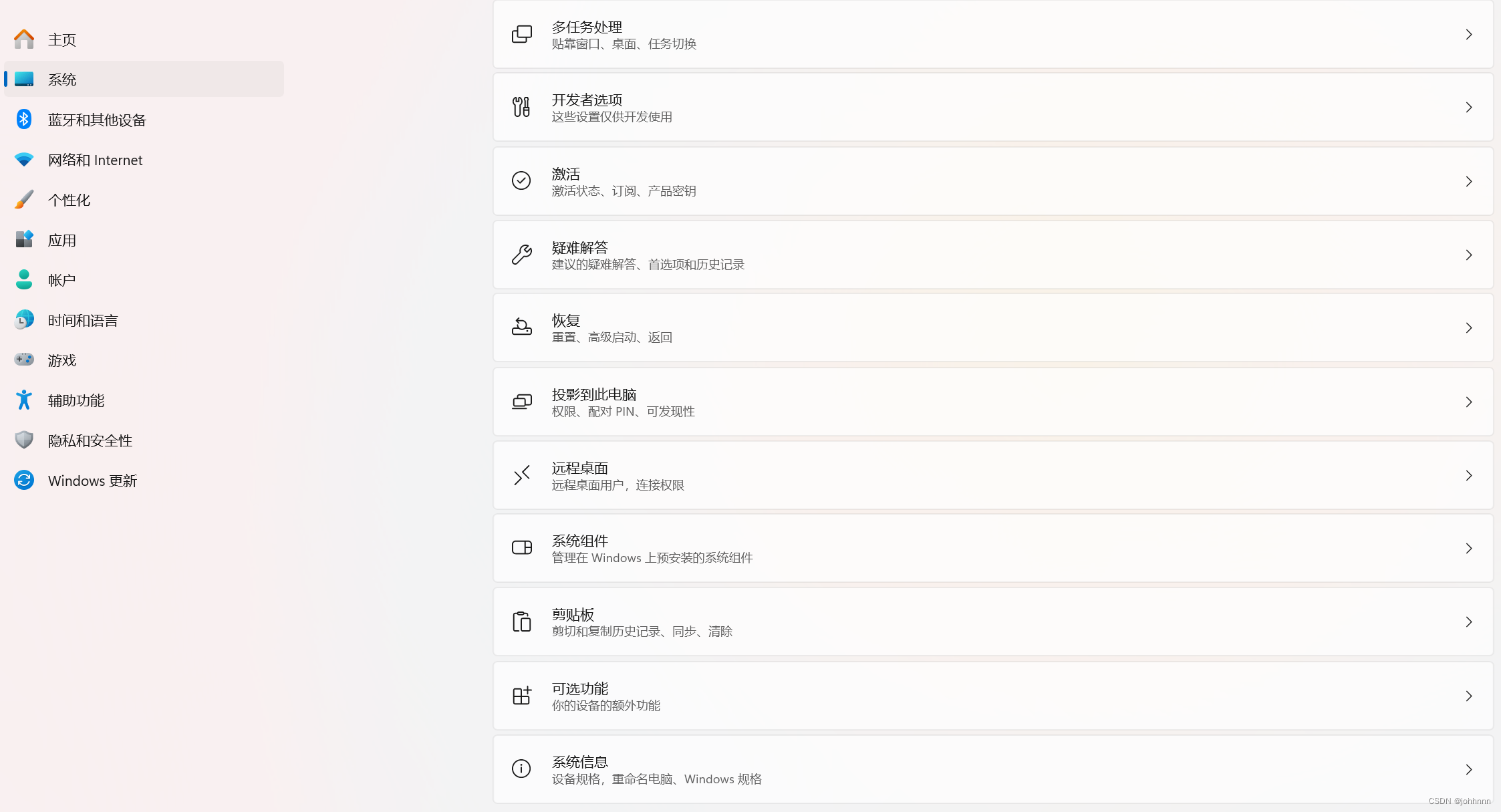
至此,cuda安装完成,启动cmd,输入nvcc –version可以查看版本号,输入set cuda可以查看cuda设置的环境变量。
安装cuDNN。cuDNN不是一个安装软件,就是三个最新的文件夹,替代cuda里面的文件,下载,复制,粘贴到cuda安装目录即可。不装cuDNN也可,只是性能没那么好。
2、安装anaconda
推荐官网下载和安装,最新版本是anaconda3+python3.11,个人选择。
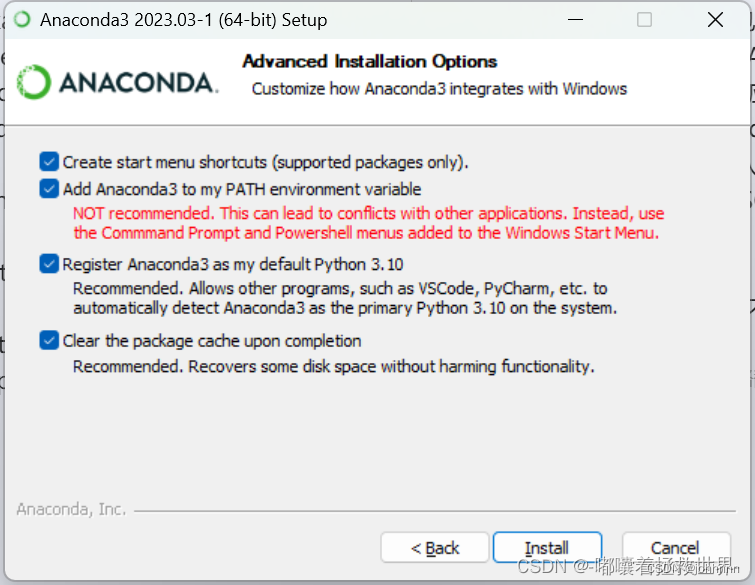
Tips:小白一定要全部勾选,特别第二项“add anaconda3 to my path environment variable”,如果没有这一项,小白会在后面的步骤痛不欲生。大神们可以忽略。
3、安装pytorch
打开anaconda prompt,按照网上教程一步步:
1)创建环境:conda create -n pytorch_gpu python=3.11
环境名加gpu后缀是为了提醒自己计算机有GPU
2)激活环境:conda activate pytorch_gpu
3)强烈建议使用官网的pip方法安装,不要选择conda选项(掉了好几次坑),也不要用清华镜像,最好在夜深人静时候安装,网速比较快(这个大概2.3G),我白天下载用了2个小时,比较痛苦。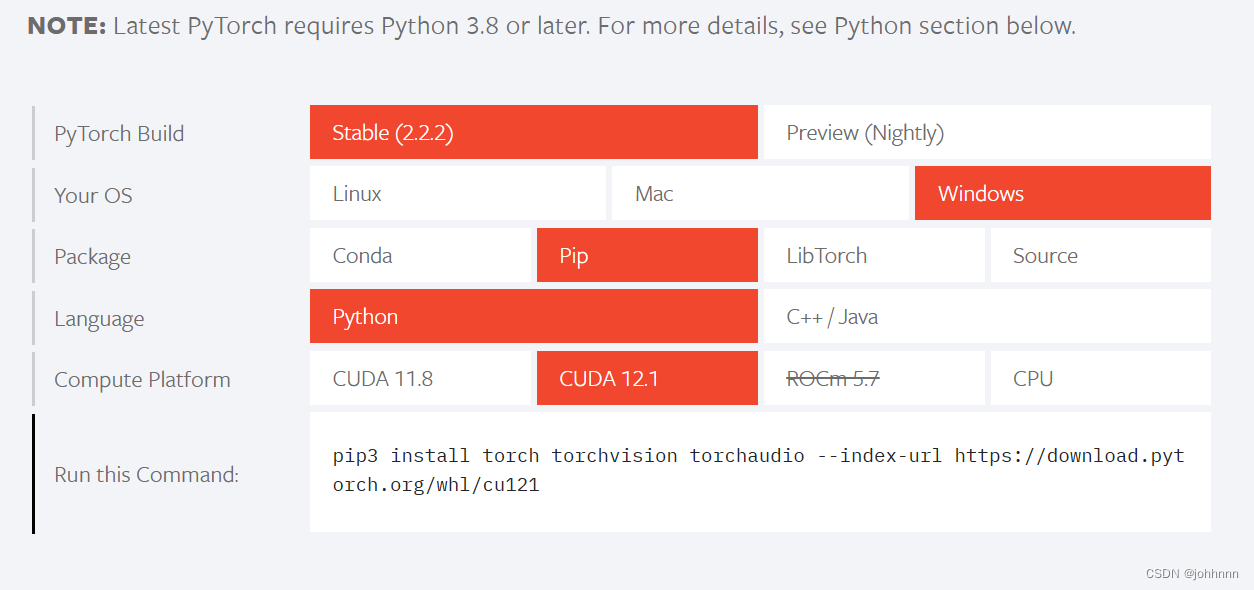
安装完成,就可以打开prompt,做以下操作:
- )输入python
- )输入import torch,没有报错说明安装成功。
- )输入print(torch.__version__),显示版本信息
- )输入print(torch.cuda.is_available()),返回如果是True,恭喜你安装完成。
4、在prompt里面显示已经安装pytorch(或者torch),但是spyder里面import torch报错,这个时候真的怀疑人生了。通过学习大神的经验,做以下操作:
1)、打开anaconda NAVIGATOR,选择Environmeng—base(root)—右边三角形—Open Terminal,会打开系统的cmd,重新做第三步的pip安装,这次会很快,因为已经系统已经检测到下载完成。
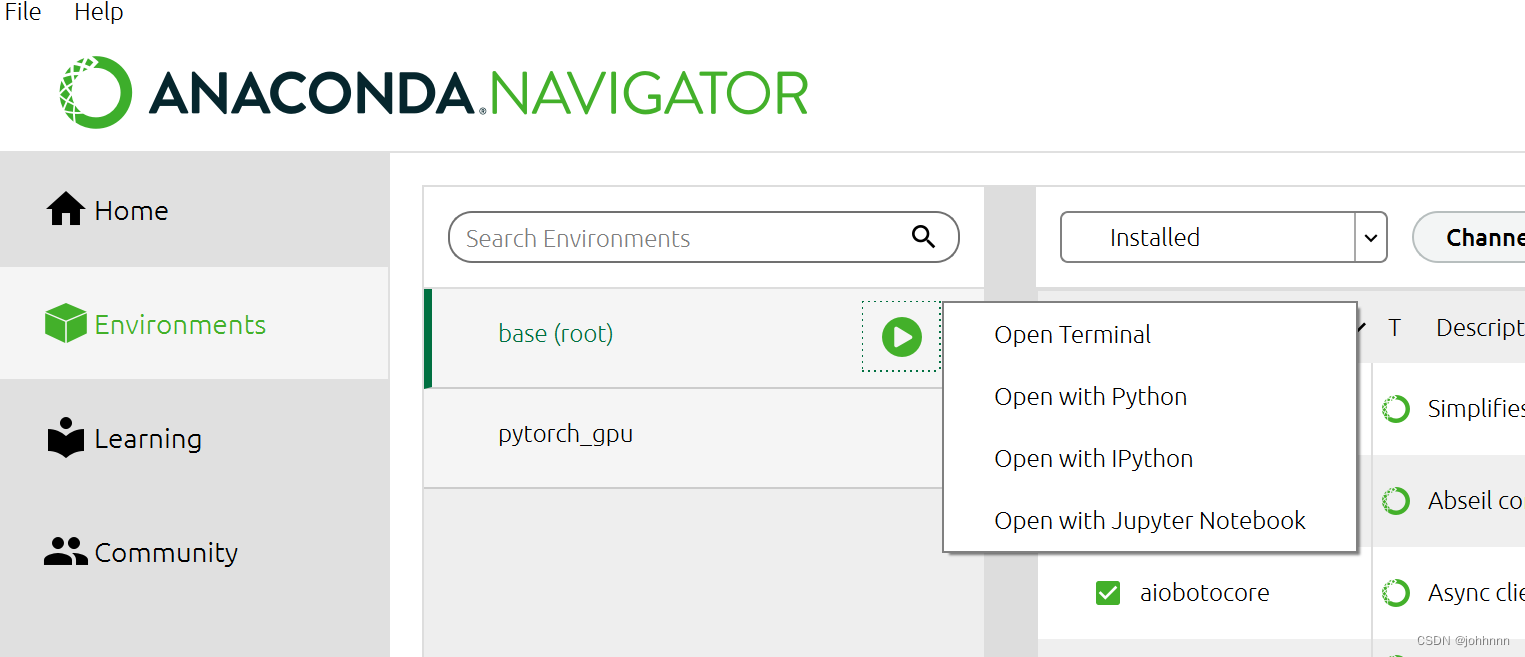
2)、安装完成,打开spyder,做第三步同样的测试。
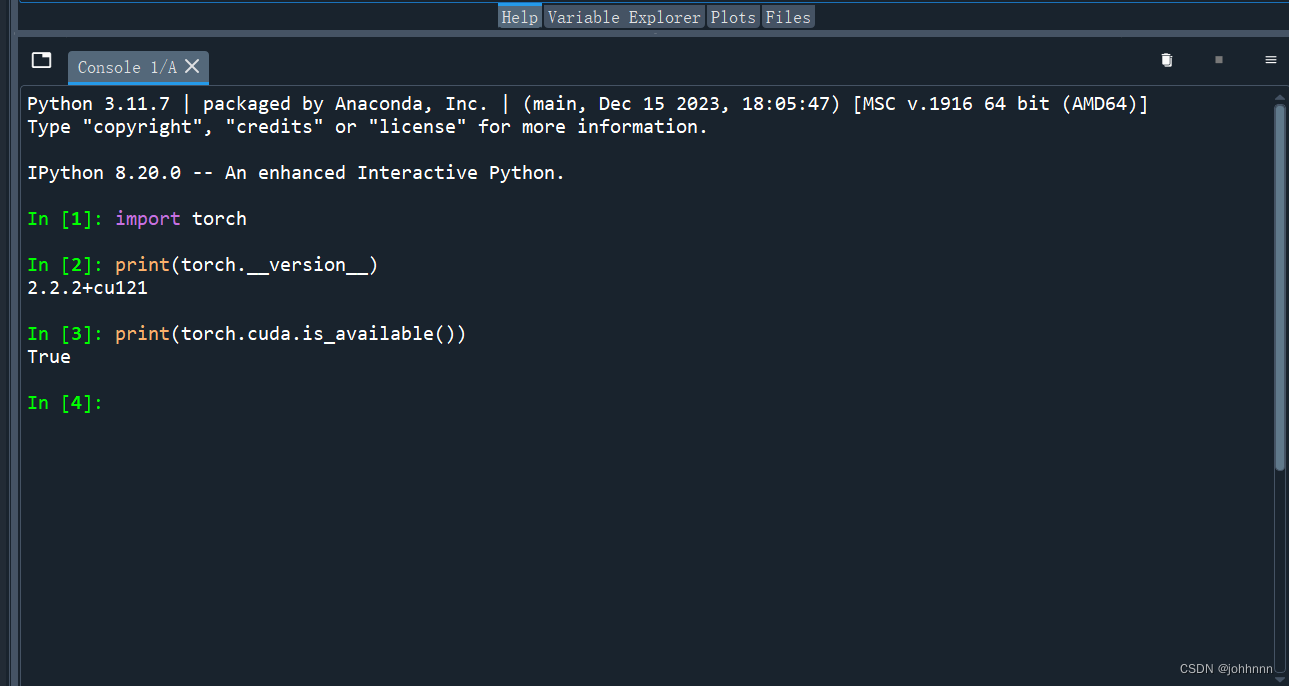
测试完成,同时在spyder里面能用。安装完成,耗时12小时(白天)。





















 1939
1939











 被折叠的 条评论
为什么被折叠?
被折叠的 条评论
为什么被折叠?








